教程介绍
最近有用户反映,在使用Win11系统的过程中出现了乱码现象。具体表现为,在系统中显示的文字或图标显示不清晰,甚至出现了无法辨认的乱码。这种情况可能会影响用户正常使用电脑,同时也会降低工作效率。为了解决这个问题,一些用户已经尝试了重启系统、更改分辨率、升级显卡驱动等方法,但乱码问题仍然无法解决。
解决方法
方法一
1、点击任务栏上的开始菜单,进入设置;
2、设置窗口,左侧下方找到并点击进入Windows 更新;
3、如果有Windows 更新,可以尝试更新,看是否能够解决字体乱码的问题;
方法二
1、还是在设置窗口,左侧点击时间和语言;
2、找到并点击语言 & 区域(根据你所在区域设置 Windows 和某些应用的日期和时间格式);
3、最后,把国家或地区更改为中国,把区域格式改为中文(简体),再重启电脑;
- THE END -
最后修改:2023年3月20日


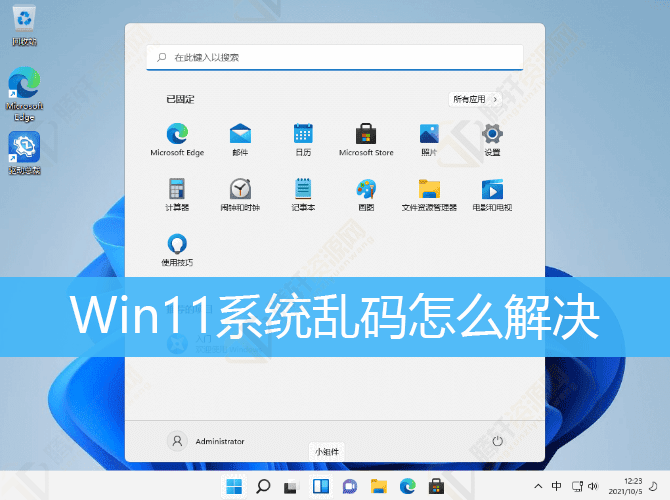
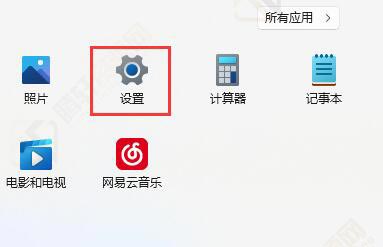
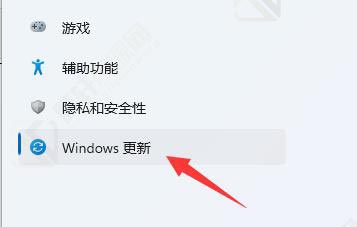
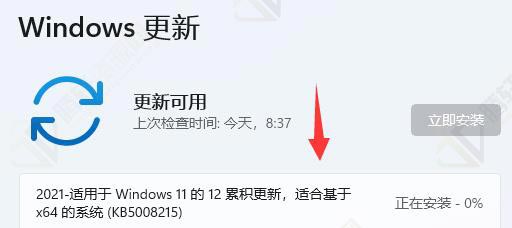
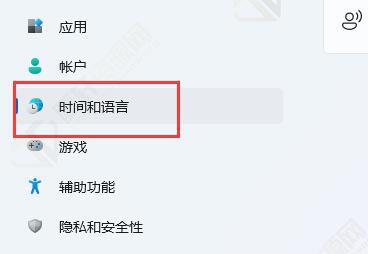
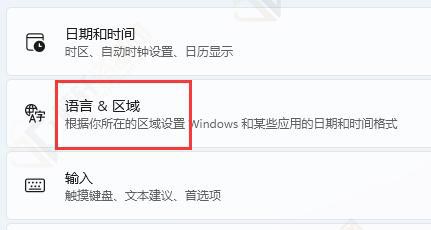
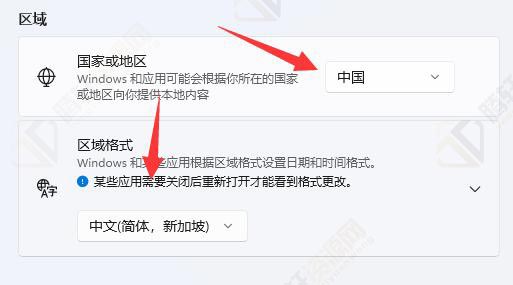
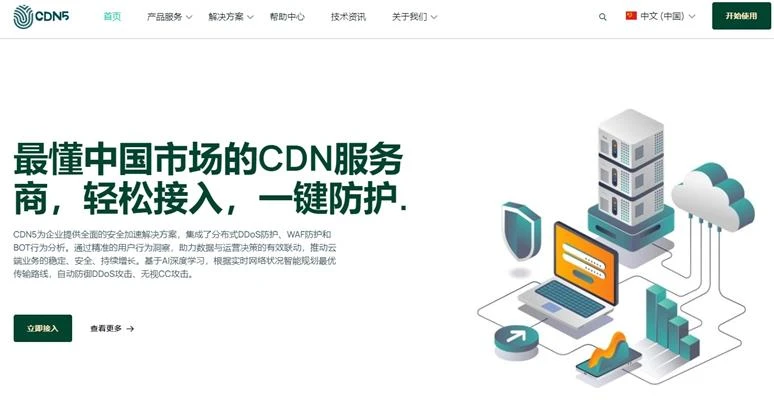




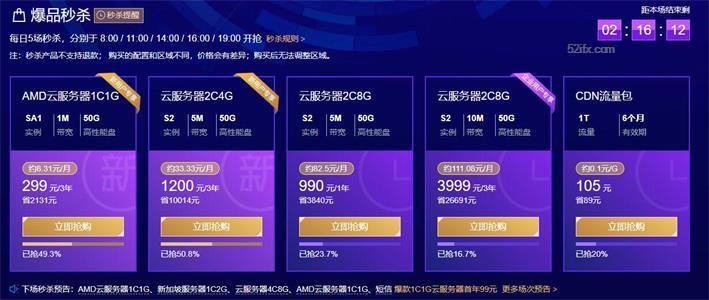

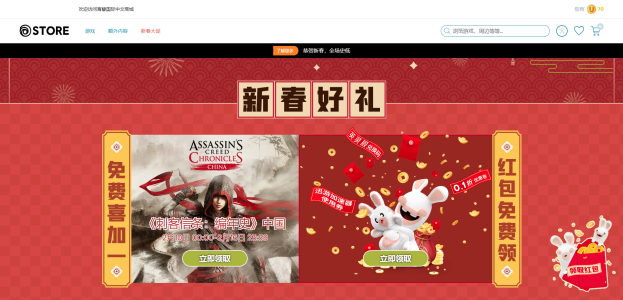

共有 0 条评论